UPDF Cloud su Windows
UPDF ha introdotto il suo servizio cloud dedicato, UPDF Cloud. Questo servizio offre agli utenti la possibilità di modificare e sincronizzare i propri file PDF più importanti su più piattaforme contemporaneamente. È possibile accedere ai file sincronizzati su UPDF Cloud da qualsiasi dispositivo. Per saperne di più su ciò che questo servizio di archiviazione basato sul cloud offre ai suoi utenti, leggere di seguito:
Windows • macOS • iOS • Android 100% sicuro
- Accessibilità rapida ai file : puoi provare a caricare documenti PDF sul cloud in qualsiasi momento, con il servizio sempre disponibile. I documenti caricati su UPDF Cloud sono accessibili direttamente in qualsiasi momento.
- Sincronizzazione semplice dei file : i file modificati su Windows vengono sincronizzati su Mac e sono accessibili.
- Gestione flessibile dei file : i documenti possono essere gestiti facilmente su UPDF Cloud e sono classificati in base a più filtri.
Carica documenti PDF su UPDF Cloud
Carica file da UPDF Cloud
Avvia UPDF e cerca l' opzione UPDF Cloud nell'interfaccia principale. Cliccaci sopra. L'interfaccia offre una serie di opzioni sullo schermo, da cui puoi cliccare sul pulsante Carica PDF su Cloud . Aggiungi i file PDF desiderati a UPDF Cloud oppure trascinali e rilasciali sull'interfaccia.
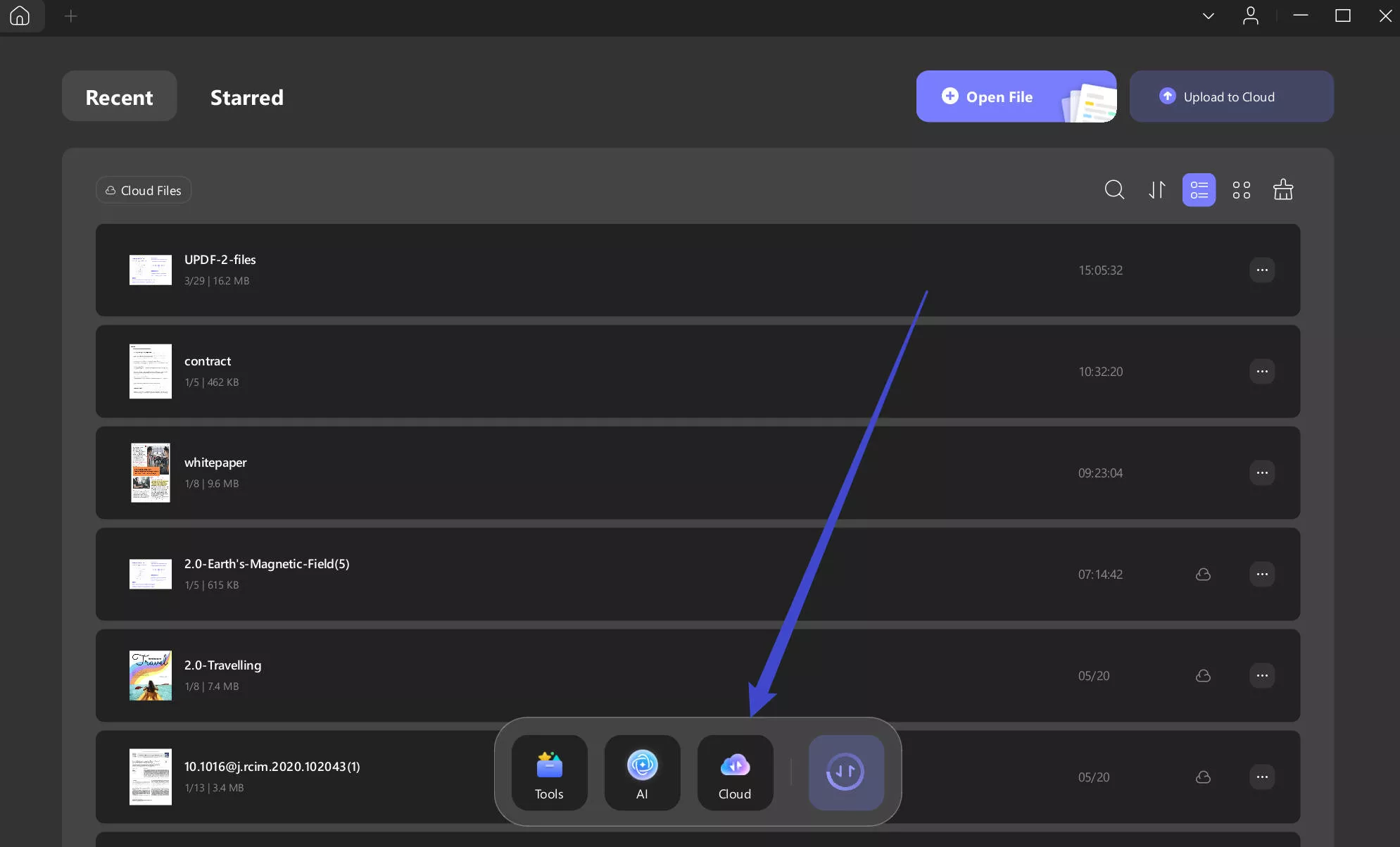
Carica file dall'elenco recente
Puoi anche aggiungere documenti dall'elenco " Recenti " nel pannello di sinistra. Cerca il documento nella schermata corrispondente e seleziona l' icona a tre punti accanto a ogni file.
Selezionare l'opzione " Copia su UPDF Cloud " dal menu a discesa per caricare il file su UPDF Cloud.
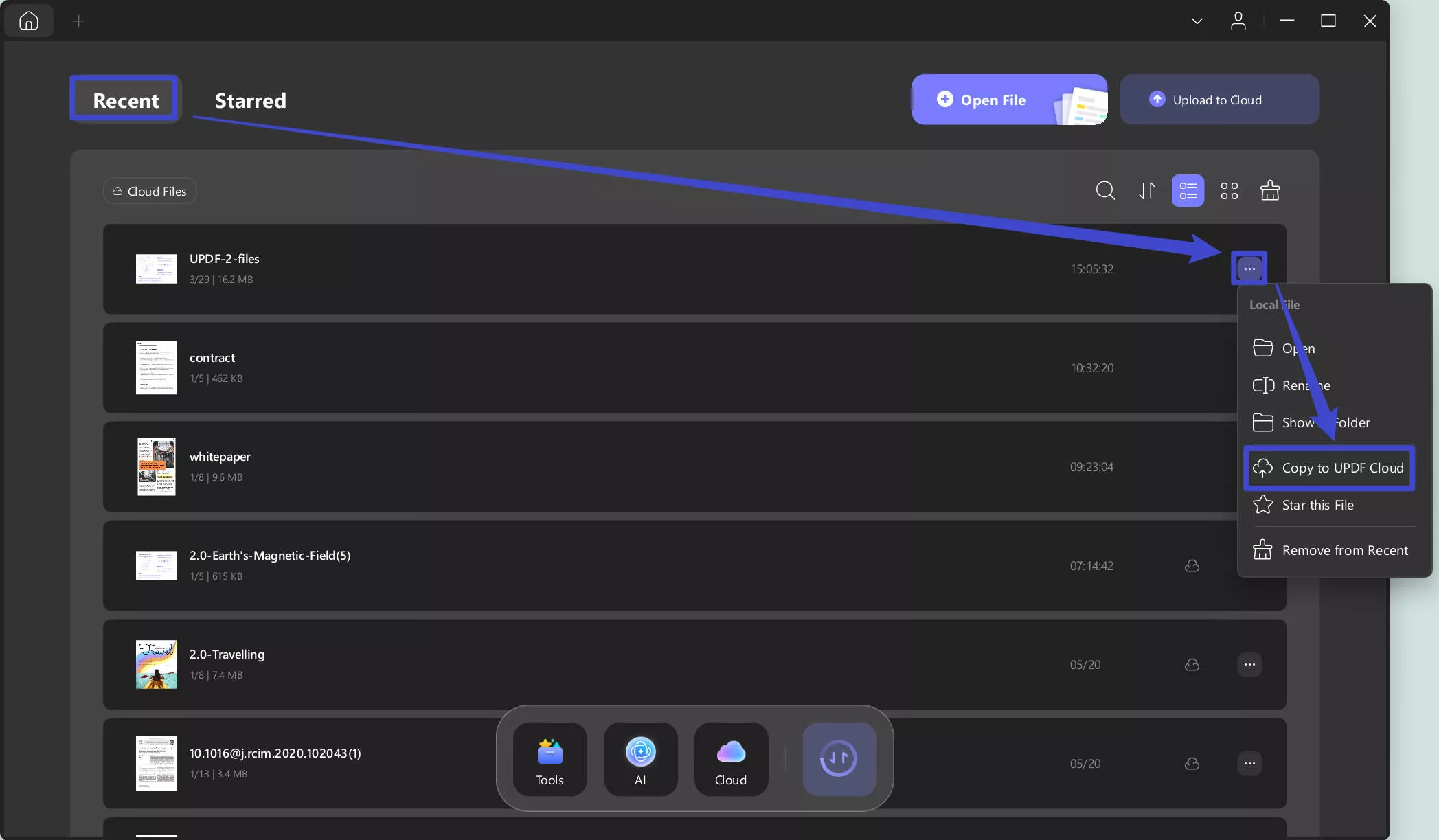
Gestisci i documenti in UPDF Cloud
- Gestire la visualizzazione dei file
Per modificare l'aspetto di visualizzazione dei documenti in UPDF Cloud, seleziona uno dei pulsanti " Visualizzazione elenco " o " Visualizzazione miniature ". Per aggiornare l'elenco dei documenti, seleziona il pulsante " Aggiorna ".
Ordina per: puoi organizzare i documenti in base al nome del file , alla dimensione del file e dal più vecchio al più recente , come preferisci.
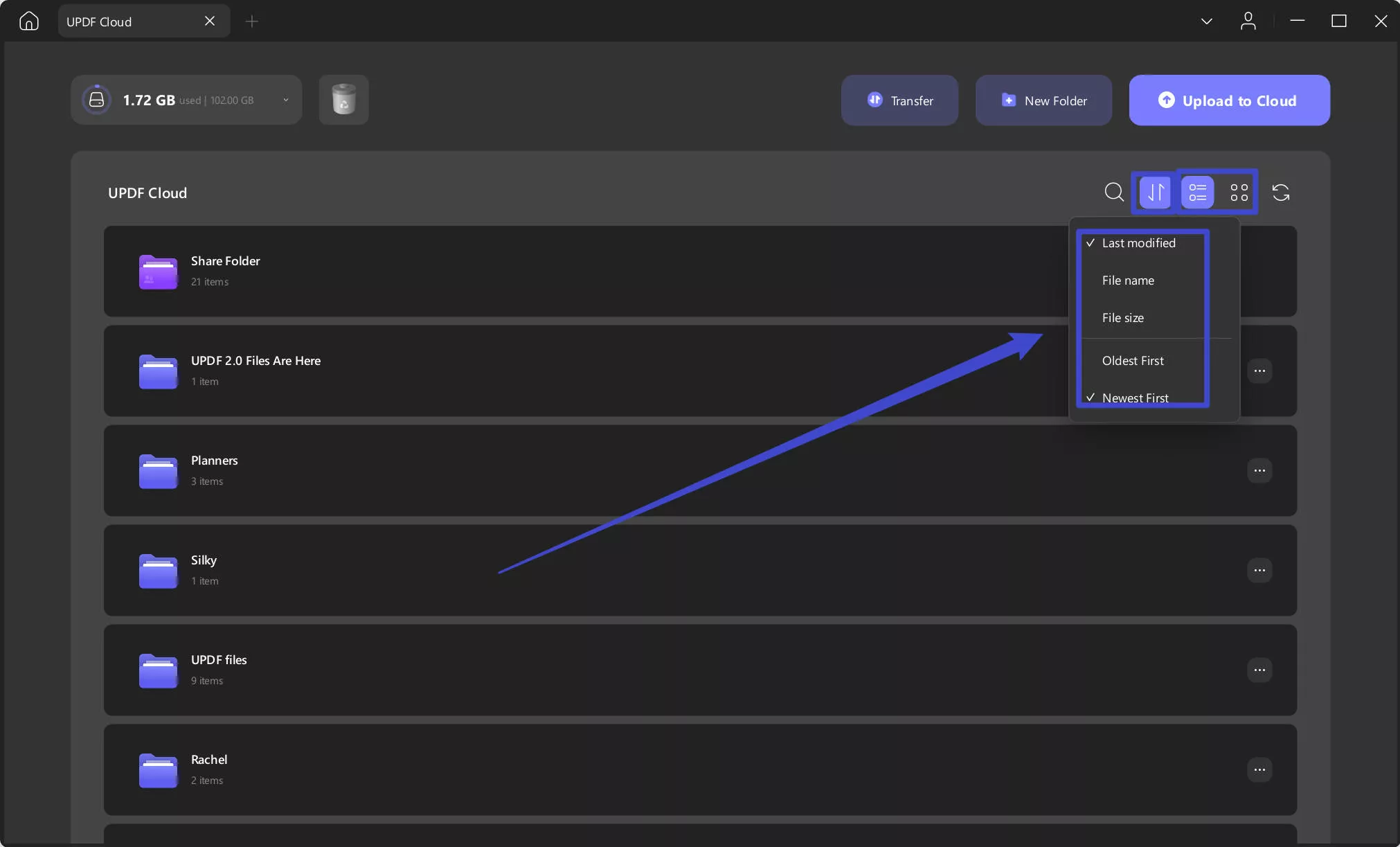
- Cestino della spazzatura:
Se vuoi ripulire i file eliminati , puoi usare l' icona Rubish per eliminare tutti i documenti eliminati di recente.
Nota: se elimini accidentalmente un file, UPDF offre un cestino di 30 giorni. Puoi recuperare i file dal cestino per evitarne la perdita.
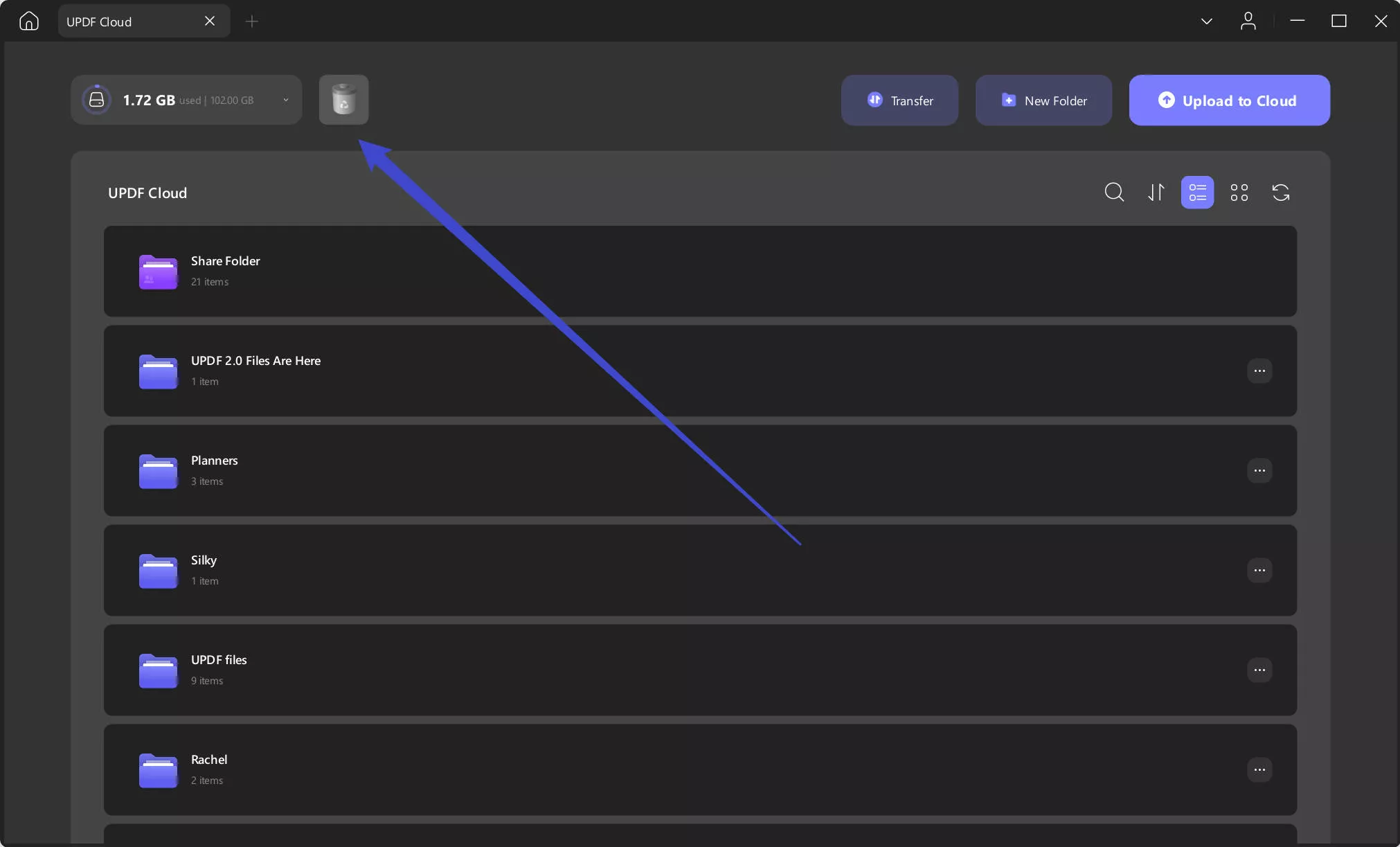
- Icona di ricerca:
Per trovare un documento specifico nella finestra di UPDF Cloud , è disponibile un'icona con lente di ingrandimento che consente di cercarlo per nome.

- Rinomina file
Per rinominare un file specifico, seleziona l'icona " a tre punti " adiacente al file e seleziona " Rinomina " dal menu a discesa.
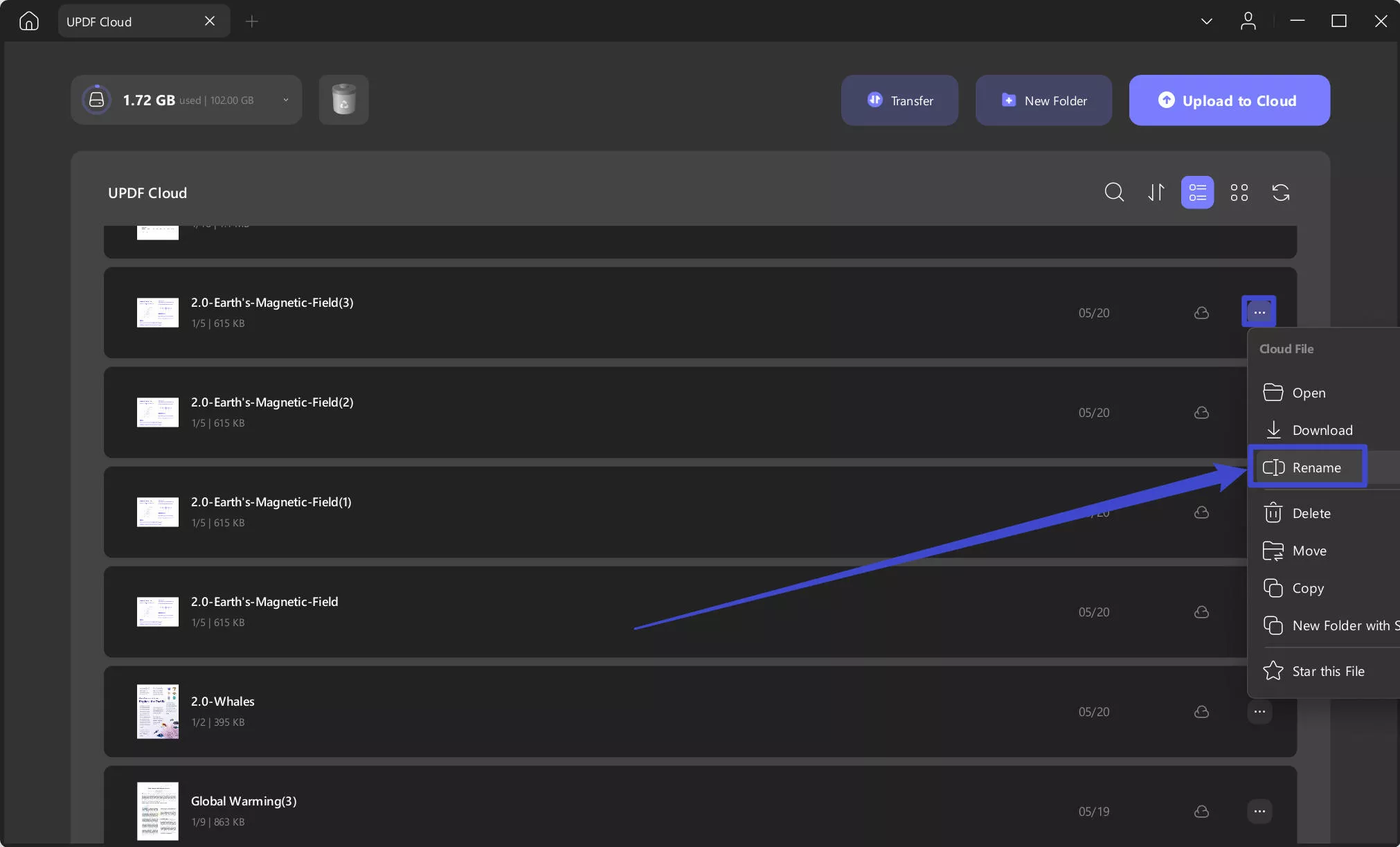
- Elimina file
Se desideri eliminare i file, tocca il pulsante " Elimina " dal menu a discesa.
Nota : se elimini accidentalmente un file, UPDF offre un cestino di 30 giorni. Puoi recuperare i file dal cestino per evitarne la perdita.
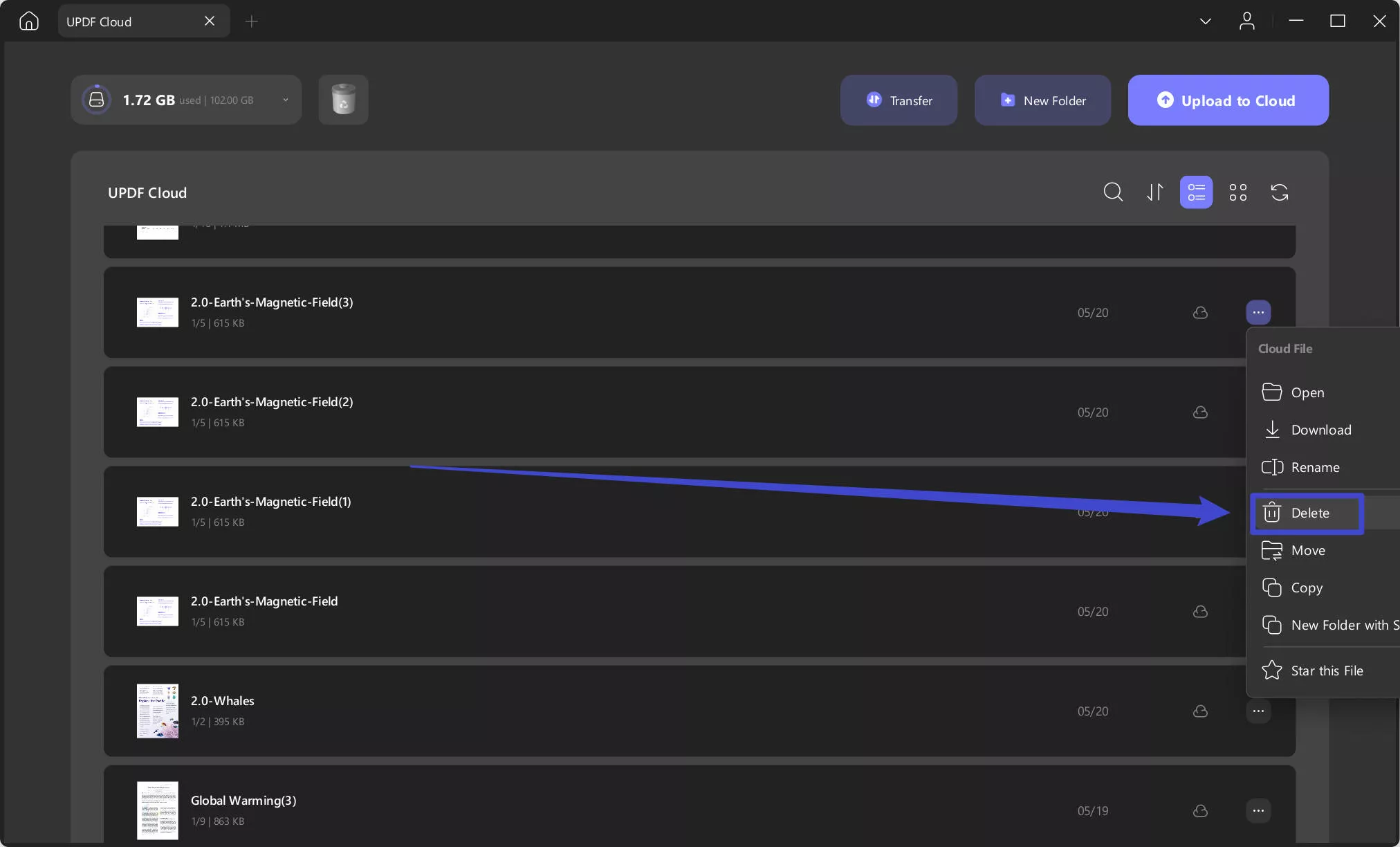
- Sposta il tuo file
Se vuoi trasferire un file di destinazione in un'altra cartella o creare una nuova cartella, UPDF su Windows ti offre l' opzione Sposta .
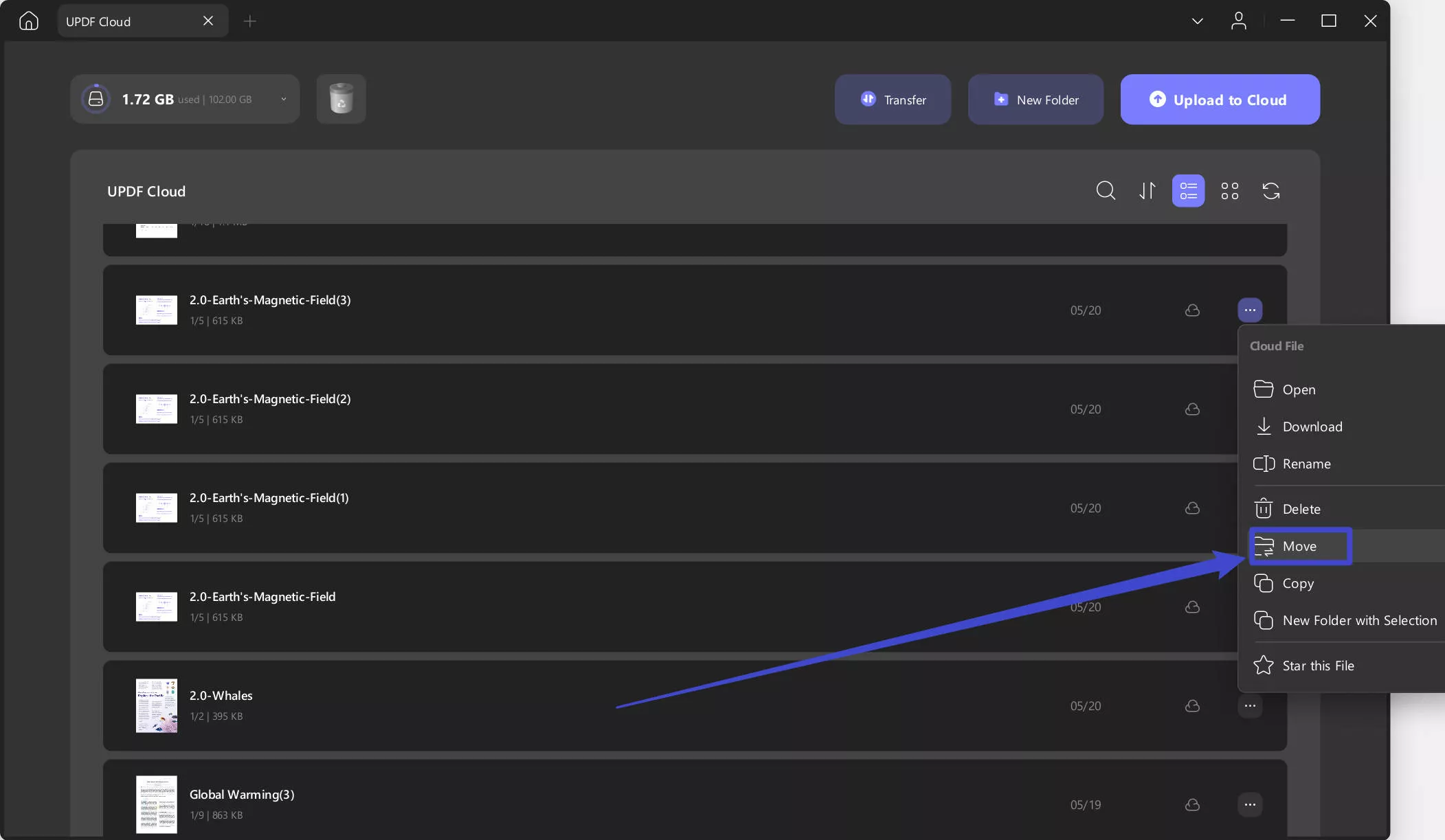
- Copia il tuo file
Puoi anche creare un duplicato di qualsiasi documento tu voglia utilizzando l' opzione Copia dal menu a tre punti.
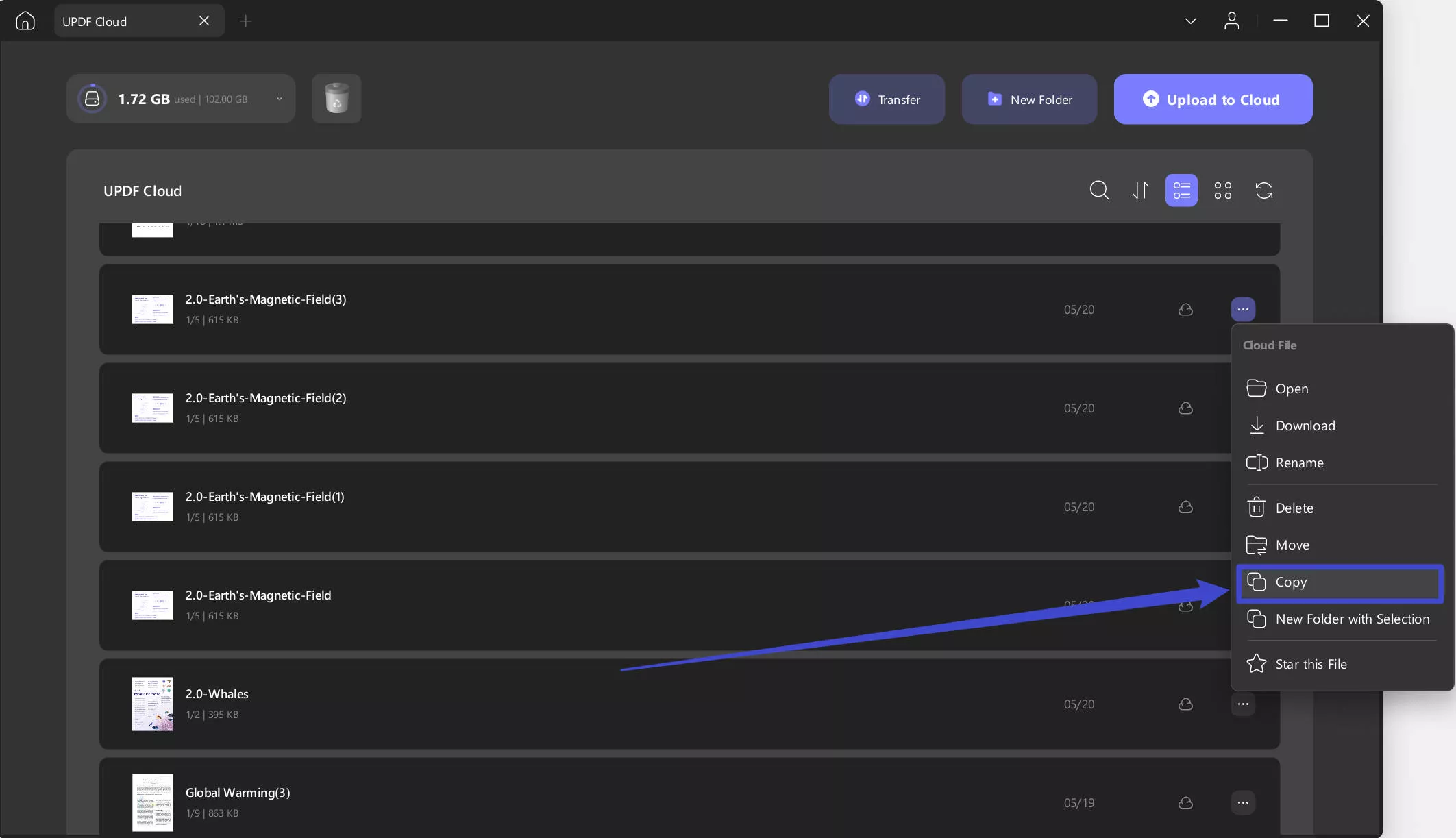
- Nuova cartella in UPDF Cloud
Per creare una nuova cartella direttamente nel tuo UPDF Cloud, è disponibile l' opzione Nuova cartella .
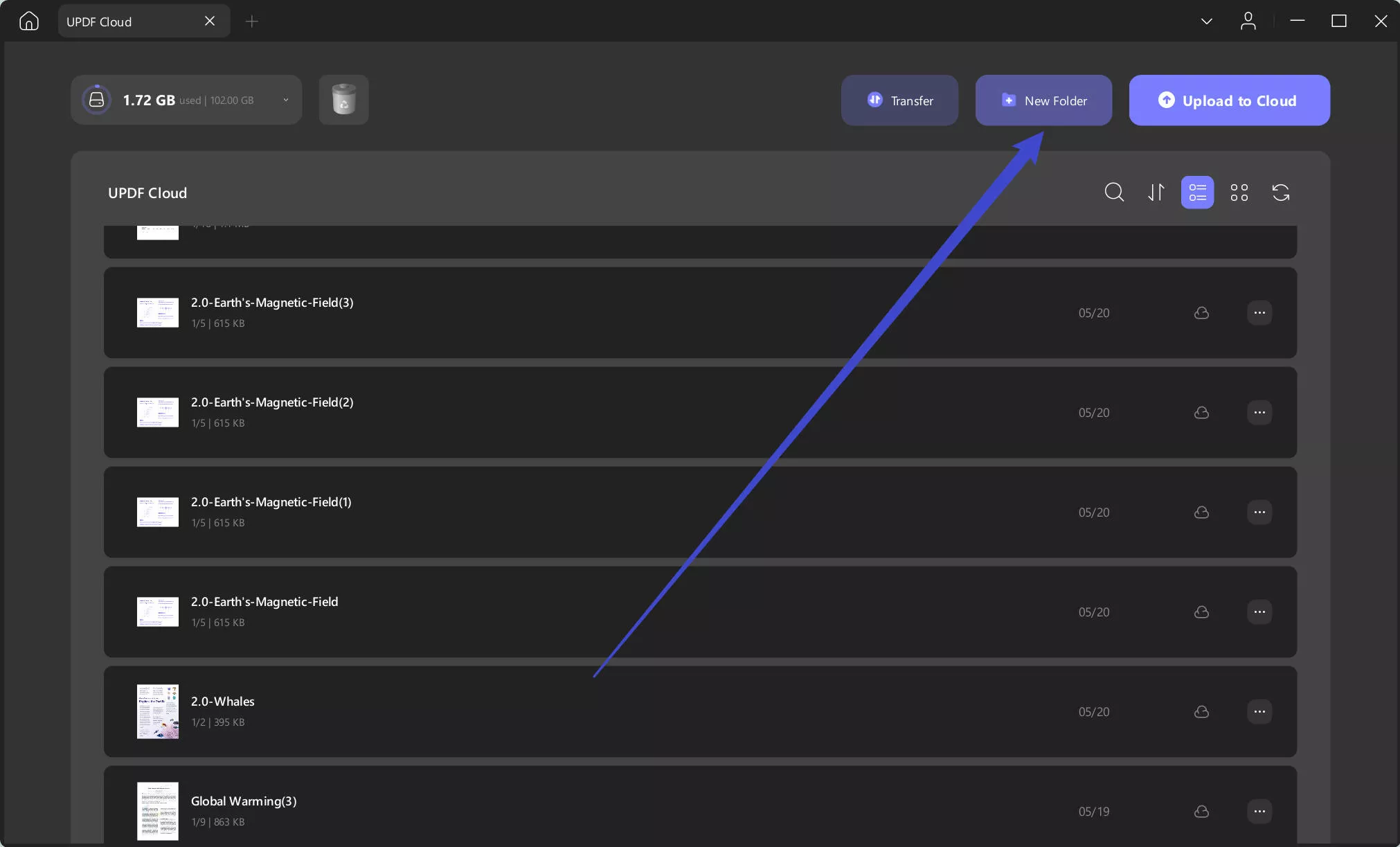
- Aggiungi il tuo file a una stella
Contrassegnare un file come "Preferito" equivale a impostarlo come " Preferito ". Per farlo, utilizzare l'opzione " Aggiungi questo file a Speciali " dal menu a discesa.
È possibile accedere a tali file anche dall'elenco " Speciali" nel pannello di sinistra.
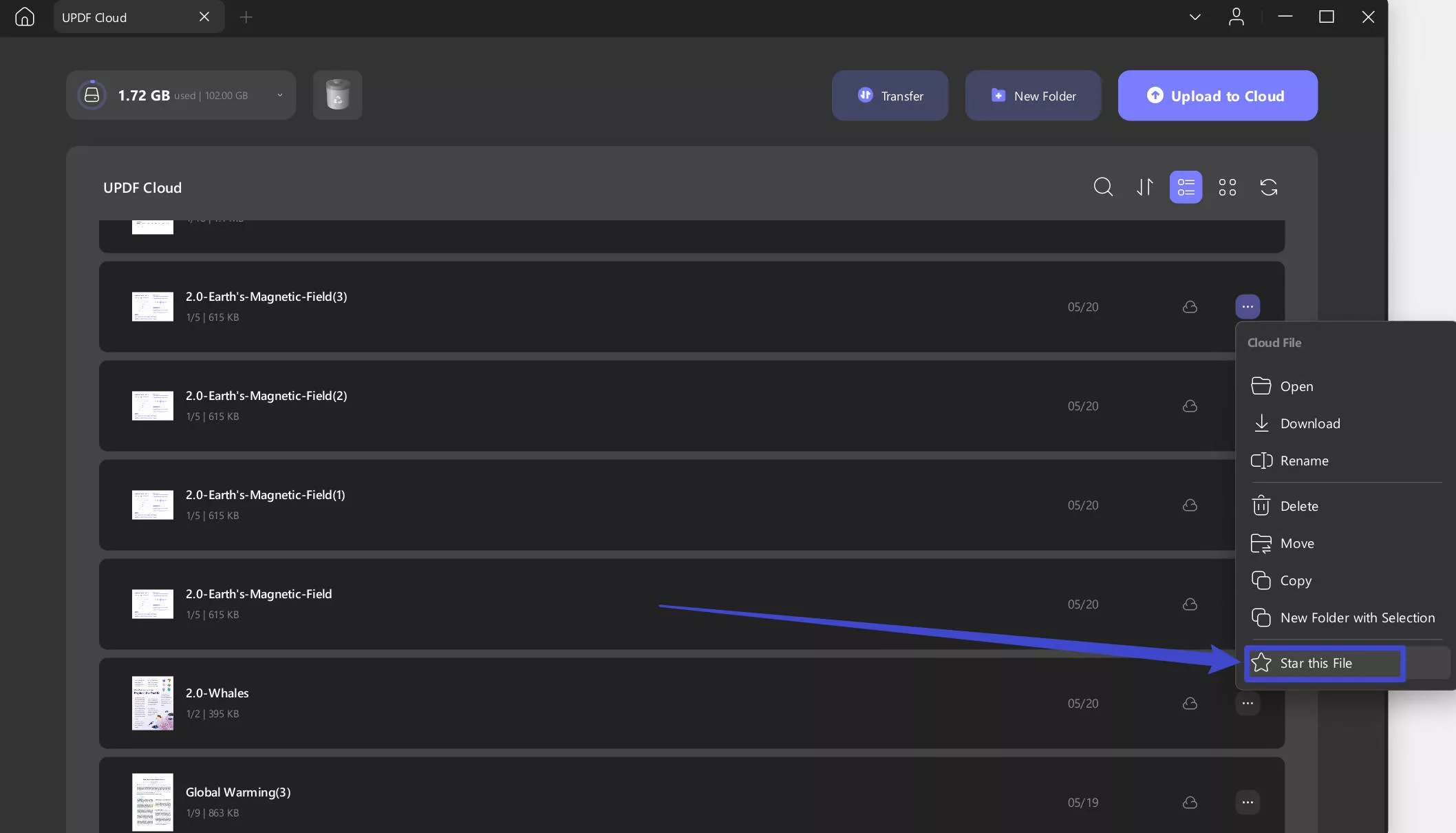
- Scarica il file da UPDF Cloud sui dispositivi
Per scaricare un file PDF da UPDF Cloud, seleziona l' icona a tre punti accanto al file. Quando si apre un menu a discesa, seleziona il pulsante " Scarica " per scaricare il file sul dispositivo da UPDF Cloud. Tutte le modifiche apportate a un determinato file in UPDF Cloud vengono sincronizzate su tutti gli altri dispositivi.
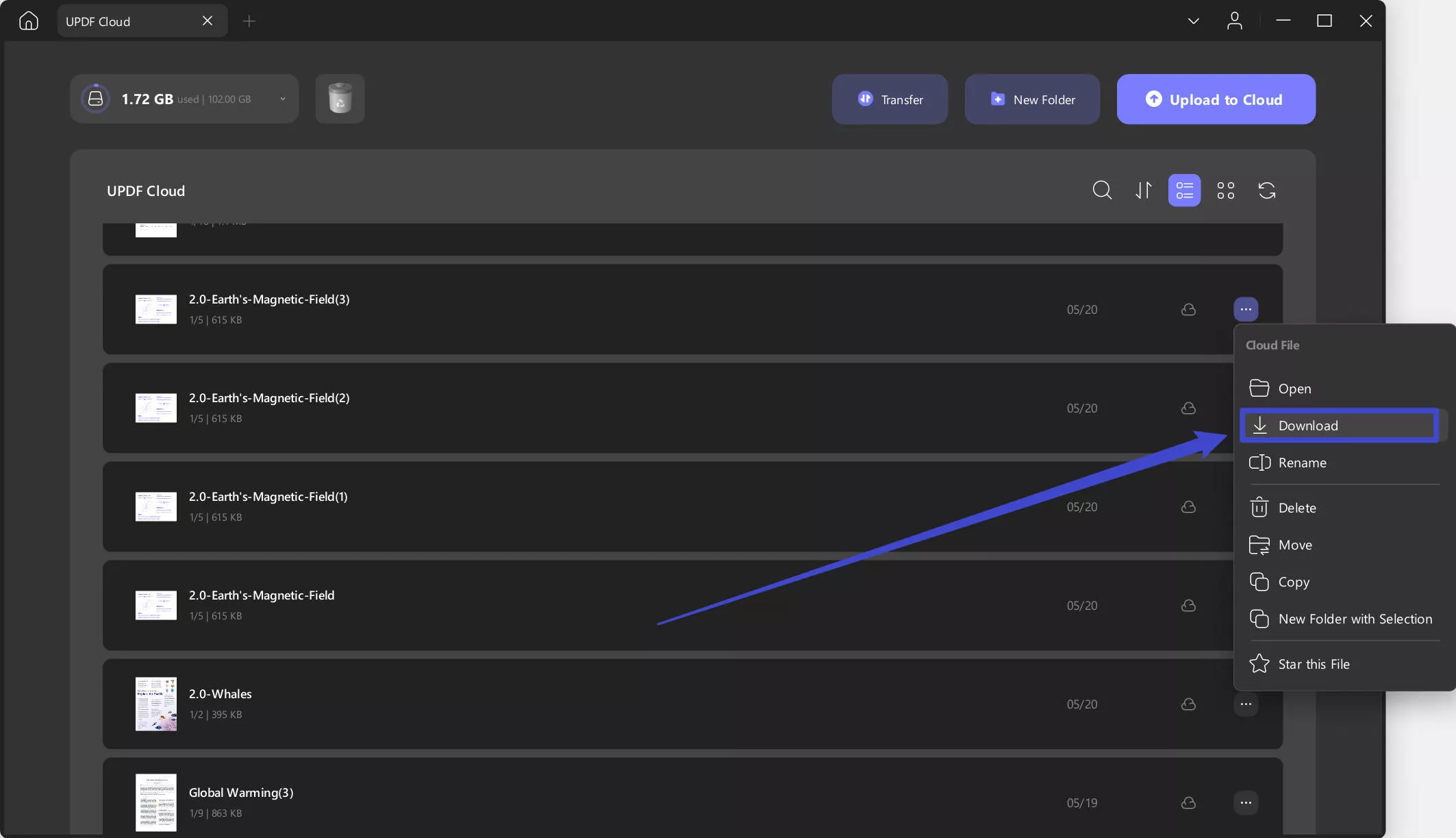
 UPDF
UPDF
 UPDF per Windows
UPDF per Windows UPDF per Mac
UPDF per Mac UPDF per iPhone/iPad
UPDF per iPhone/iPad UPDF per Android
UPDF per Android UPDF AI Online
UPDF AI Online UPDF Sign
UPDF Sign Leggi PDF
Leggi PDF Annota PDF
Annota PDF Modifica PDF
Modifica PDF Converti PDF
Converti PDF Crea PDF
Crea PDF Comprimi PDF
Comprimi PDF Organizza PDF
Organizza PDF Unisci PDF
Unisci PDF Dividi PDF
Dividi PDF Ritaglia PDF
Ritaglia PDF Rimuovi pagine
Rimuovi pagine Ruota PDF
Ruota PDF Firma PDF
Firma PDF Modulo PDF
Modulo PDF Confronta PDF
Confronta PDF Proteggi PDF
Proteggi PDF Stampa PDF
Stampa PDF Batch PDF
Batch PDF OCR
OCR UPDF Cloud
UPDF Cloud Cos'è UPDF AI
Cos'è UPDF AI Revisione di UPDF AI
Revisione di UPDF AI FAQ su UPDF AI
FAQ su UPDF AI Riassumi PDF
Riassumi PDF Traduci PDF
Traduci PDF Spiega PDF
Spiega PDF Chat con PDF
Chat con PDF Chat con immagine
Chat con immagine Da PDF a Mappa mentale
Da PDF a Mappa mentale Chat con AI
Chat con AI Guida Utente
Guida Utente Specifiche Tecniche
Specifiche Tecniche Aggiornamenti
Aggiornamenti Domande Frequenti
Domande Frequenti Trucchi per UPDF
Trucchi per UPDF Blog
Blog News
News Recensioni di UPDF
Recensioni di UPDF Download
Download Contattaci
Contattaci
